 Mail
Mail
Mail memungkinkan Anda mengelola semua akun email Anda dari satu app. Mail dapat digunakan dengan layanan email paling populer, seperti iCloud, Gmail, Yahoo Mail, dan AOL Mail.
Email terpadu. Bosan masuk ke beberapa situs web untuk memeriksa akun email Anda? Atur Mail dengan semua akun Anda, sehingga Anda dapat melihat semua pesan di satu tempat. Pilih Mail > Tambah Akun.
Minta Siri. Katakan sesuatu seperti: “Any new mail from Laura today?”
Menemukan pesan yang tepat. Ketik di bidang pencarian untuk melihat saran mengenai pesan yang paling cocok dengan permintaan Anda.
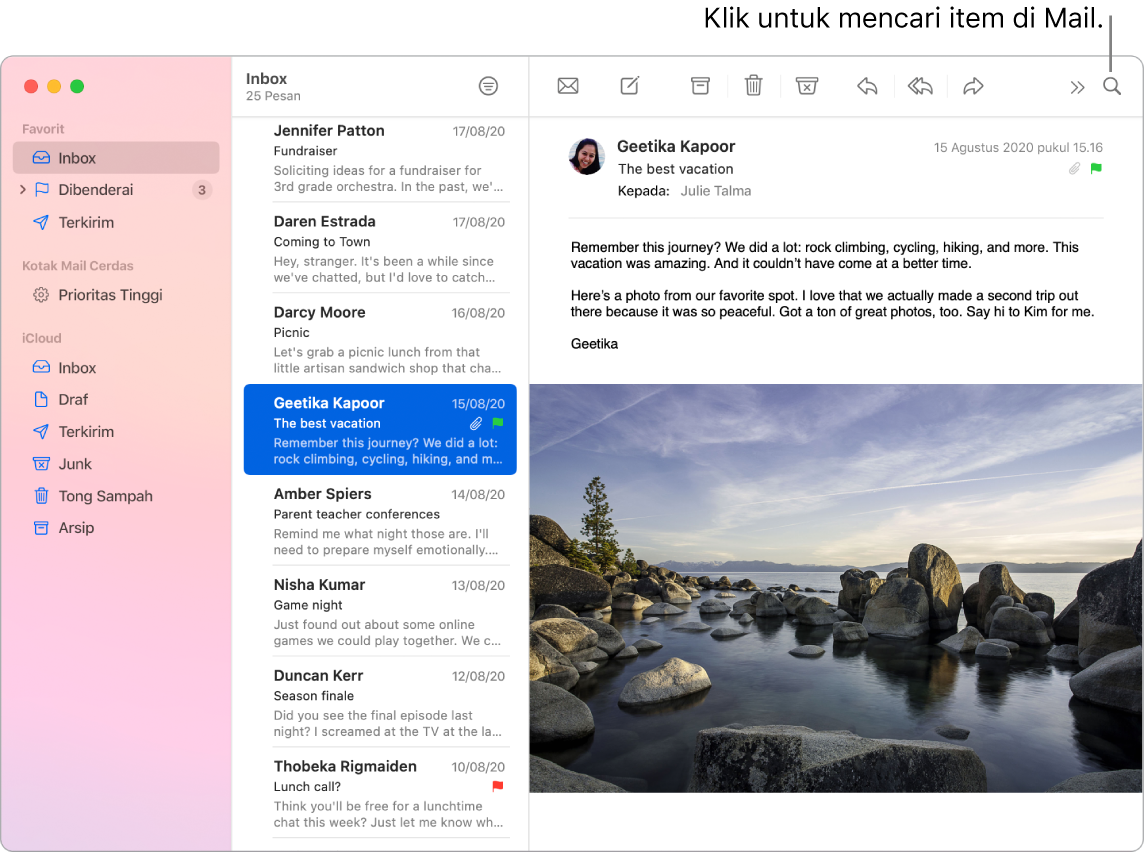
Berfokus pada hal yang penting. Hanya lihat pesan yang ingin Anda lihat di inbox Anda. Anda dapat memblokir pesan dari pengirim tertentu dengan memindahkan pesan mereka secara langsung ke Tong Sampah, membisukan topik email yang terlalu aktif, dan berhenti berlangganan dari milis secara langsung di Mail.
Menambahkan acara dan kontak langsung dari Mail. Saat Anda menerima pesan yang disertai dengan alamat email atau acara baru, cukup klik Tambahkan untuk menambahkannya ke Kontak atau Kalender.
Mempersonalisasi pesan apa pun. Tambahkan emoji atau foto hanya dengan satu kali klik. Pilih foto dari perpustakaan foto Anda atau ambil di iPhone atau iPad. Anda juga dapat menambahkan sketsa yang telah Anda gambar di iPhone atau iPad Anda. Untuk informasi lebih lanjut mengenai cara menyisipkan foto dan sketsa, lihat Kamera Berkelanjutan di Mac Anda dan Sketsa Berkelanjutan dan Markah Berkelanjutan di Mac Anda.
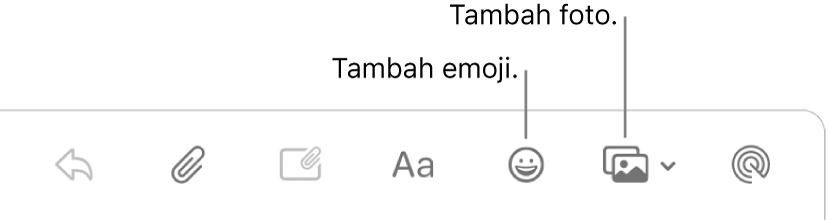
Melihat dalam layar penuh. Saat Anda menggunakan Mail dalam Layar Penuh, jendela untuk pesan baru akan dibuka secara otomatis di Split View di sebelah kanan, sehingga memudahkan Anda untuk merujuk ke pesan lain di inbox Anda saat menulis. Lihat artikel Dukungan Apple Menggunakan dua app Mac secara berdampingan di Split View.
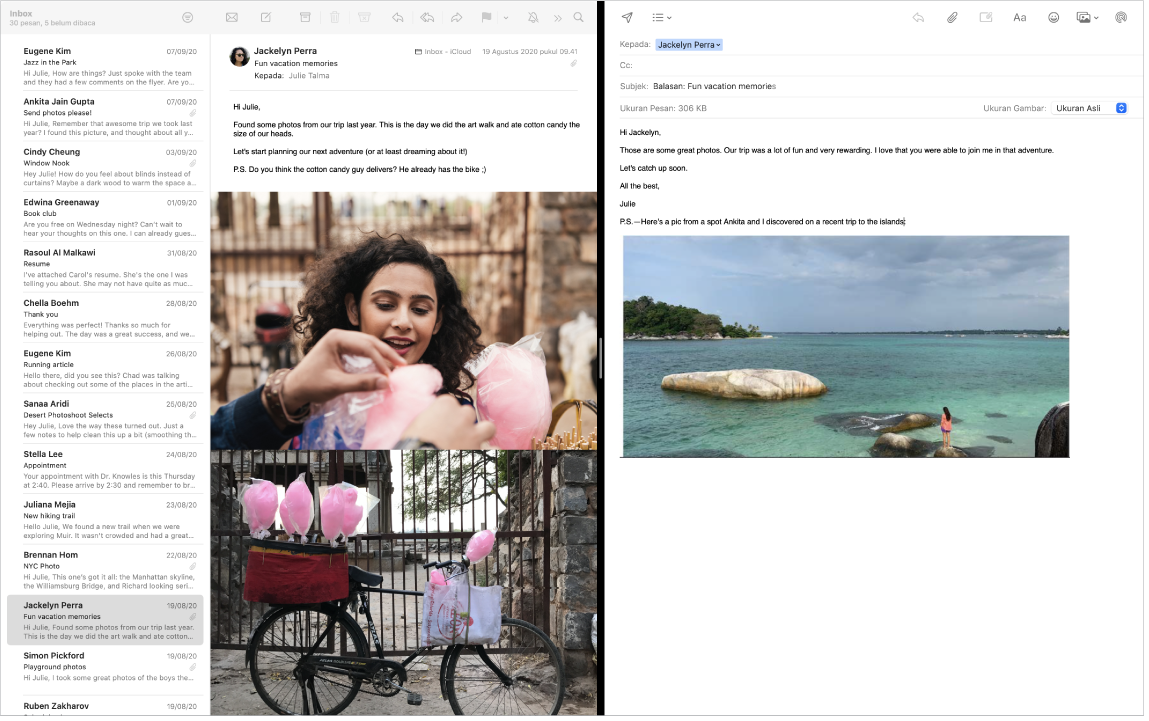
Email tidak pernah terlewatkan. Periksa ikon Mail di Dock untuk melihat jumlah pesan yang belum dibaca. Saat Anda mendapatkan email baru, pemberitahuan juga muncul di sebelah kanan atas layar, sehingga Anda dapat mempratinjau pesan masuk dengan cepat. (Tidak menginginkan pemberitahuan? Untuk mematikannya, buka Preferensi Sistem, lalu klik Pemberitahuan.)
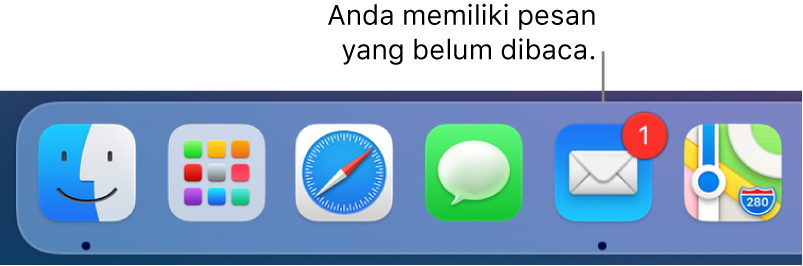
Mempelajari lebih lanjut. Lihat Petunjuk Pengguna Mail.